2. Pilih jenis video yang akan dibuat.
3. Klik new project untuk membuat project baru.
4. 4. Isi nama file untuk menyimpan project yang akan kita buat
5. Tampilan adobe premiere
6. Sebelum memulai edit video buat dulu folder binary, seperti lagu, teks, video dan gambar pada kolom kiri tengah tepat di bawah sequence.
7. Setelah itu import gambar, video, lagu dan teks yang kita butuhkan dengan mengklik file-import pada menu atau ctrl i
8. pilih data yang kita butuhkan, lalu klik open
10. file yang sudah kita import tadi kita masukan kedalam lembar kerja dan atur tata letak video atau gambar sesuai keinginan
11. jika file video atau gambar berukuran kecil kita bisa membesarkannya dengan mengklik file tersebut dan menariknya sampai ukuran file tersebut berubah menjadi besar sesuai keinginan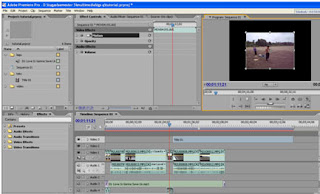
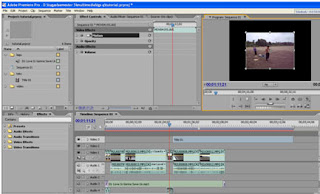
13. untuk memperlembut suara lagu pada awal dan akhir lagu, yaitu dengan menggunakan effect contrast gain pada audio transitions-crossfade-contrast gain lalu drag ke bagian awal dan akhir lagu
14. untuk memperkecil suara video atau lagu agar suara video dan lagu lebih teratur, yaitu dengan menggunakan effect contrast power pada audio transitions-crossfade-contrast power lalu drag ke bagian suara atau lagu yang akan kita perkecil suaranya
15. gunakan audio mixer untuk mengatur suara
18. beri nama file hasil karya anda tersebut
19. final result

















 Menggedit Foto dengan menggunakan Adobe Photoshop... Buka program Adobe Photoshop Buka Gambar 01.jpg yang terdapat dalam fold...
Menggedit Foto dengan menggunakan Adobe Photoshop... Buka program Adobe Photoshop Buka Gambar 01.jpg yang terdapat dalam fold...
 1. Buka aplikasi adobe premiere pro 2.0 pada menu start atau shortcut yang ada pada pc anda 2. Pilih jenis video yang akan d...
1. Buka aplikasi adobe premiere pro 2.0 pada menu start atau shortcut yang ada pada pc anda 2. Pilih jenis video yang akan d...
 Cara menggambar karakter melalui flash yang mudah dan menarik.... 1. Buka aplikasi adobe flash cs3
Cara menggambar karakter melalui flash yang mudah dan menarik.... 1. Buka aplikasi adobe flash cs3
 Cara mengedit audio agar lebih lembut dan menarik dengan menggunakan Adobe Premiere.... 1. Buka aplikasi adobe premiere pro 2.0 pada...
Cara mengedit audio agar lebih lembut dan menarik dengan menggunakan Adobe Premiere.... 1. Buka aplikasi adobe premiere pro 2.0 pada...

